Ubuntu中安装OpenSSL
作者:@郑琰
本文转载请注明出处!:https://www.cnblogs.com/zhengyan6/p/18182580
一、前期准备
1.1 压缩包下载
在安装openssl之前,我们需要下载对应的压缩包
https://www.openssl.org/source/openssl-3.0.1.tar.gz
此压缩包可以选择win上下载后解压再复制到本地虚拟机中,也可以选择直接在本地虚拟机中使用wget命令进行下载。当然,在使用wget命令时,我们需要先安装wget。
可以通过以下命令在Linux中下载openssl的压缩包
如果要安装指定版本,请下载指定的版本,下载路径也进行修改
wget https://www.openssl.org/source/openssl-3.0.1.tar.gz
下载之后需要解压,最终得到名称为openssl-3.0.1的文件夹
tar -zxvf openssl-3.0.1.tar.gz
1.2 gcc, make等的安装
由于编译需要使用gcc和make命令,因此需先安装gcc与make
sudo apt-get install g++ make #需要先卸载Ubuntu自带openssl版本 sudo apt remove openssl -y
二、安装配置
在解压完压缩包和安装gcc,make之后,需要进入openssl对应的文件夹,才能进行后续操作
cd openssl-3.0.1 ./config
执行完成后,会得到以下信息
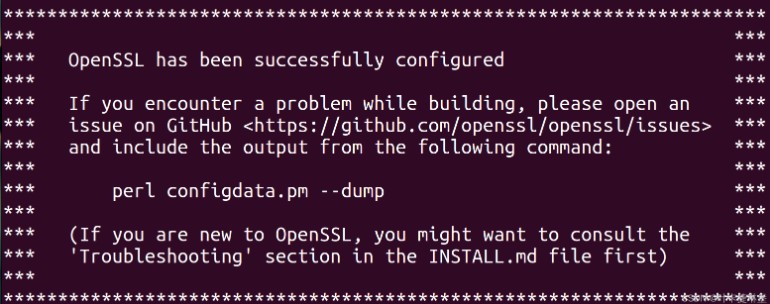
之后继续在当前目录下执行make -j32和make install命令,得到如下结果。这里的-j32指的是用32线程编译,速度相较传统make更快一些
make -j32 make install

接着查看版本:
openssl version #显示指定版本就按照成功
可能会报错
openssl: error while loading shared libraries: libssl.so.3: cannot open shared object file: No
原因
没有把安装的ssl中libssl.so.3链接到/usr/lib和/usr/lib64中导致找不到
解决方案
查看是否安装有openssl,低版本ssl需要重新安装
whereis openssl
查询是否已有找不到的依赖
find / -name libssl.so.3 find / -name libcrypto.so.3
链接
# 提示前面的路径是自己执行make -j32安装openssl的文件路径,记得替换一下,后面路径是系统的路径,不用修改! ln -s /home/huang/Desktop/openssl-3.0.1/libssl.so.3 /usr/lib/libssl.so.3 ln -s /home/huang/Desktop/openssl-3.0.1/libssl.so.3 /usr/lib64/libssl.so.3 ln -s /home/huang/Desktop/openssl-3.0.1/libssl.so.3 /usr/lib/libcrypto.so.3 ln -s /home/huang/Desktop/openssl-3.0.1/libssl.so.3 /usr/lib64/libcrypto.so.3






【推荐】编程新体验,更懂你的AI,立即体验豆包MarsCode编程助手
【推荐】凌霞软件回馈社区,博客园 & 1Panel & Halo 联合会员上线
【推荐】抖音旗下AI助手豆包,你的智能百科全书,全免费不限次数
【推荐】博客园社区专享云产品让利特惠,阿里云新客6.5折上折
【推荐】轻量又高性能的 SSH 工具 IShell:AI 加持,快人一步
· DeepSeek “源神”启动!「GitHub 热点速览」
· 微软正式发布.NET 10 Preview 1:开启下一代开发框架新篇章
· 我与微信审核的“相爱相杀”看个人小程序副业
· C# 集成 DeepSeek 模型实现 AI 私有化(本地部署与 API 调用教程)
· spring官宣接入deepseek,真的太香了~